有时候,我们希望将公式应用于一组值而不是一个值,这可以简单地将公式作为数组公式(按Ctrl+Shift+Enter键)来实现。然而,并不是所有公式都能如此轻松地产生这样的效果,有些公式很“顽强”地抵制......
2023-05-29 0 Excel函数,excel函数公式,excel表格制作,Excel教程
之前的文章中,我们主要解了如何让公式中有一部分能够在该公式向下复制到连续的行时,生成一系列连续的整数。使用的是ROW函数:ROW()或者ROW(A1)、ROWS($1:1)或者ROWS(A$1:A1),充当SMALL函数的参数k的值,让我们能够提取数组中第k小的值。
然而,有时候公式中希望能够生成一个连续整数的中间数组,生成了一个由连续整数组成的数组,作为MID函数的参数start_num,用来指定在获取的值的起始位置。在该篇文章中,我们给出了生成这样的数组的两个公式,这也是在这种情形下我们常用的公式形式,我将其在这里列举出来,作个小结,供以后参考。
第一种形式:
ROW(INDIRECT(“1:”& LEN(A1)))
其中,引用的单元格A1中放置着要处理的数据,LEN(A1)获取数据长度,传递给INDIRECT函数生成间接引用,最终由ROW函数生成由1至单元格A1中数据长度值的连续整数值组成的数组。例如,如果LEN(A1)=5,则上述形式生成的数组为:
{1;2;3;4;5}
第二种形式:
ROW(OFFSET($A$1,,,LEN(A1)))
其中,引用的单元格A1的作用与上面相同,传递给OFFSET函数后,生成起始于单元格A1,由列A中连续的LEN(A1)个单元格组成的单元格区域。例如,如果LEN(A1)=5,那么OFFSET函数生成的单元格区域为:A1:A5,代入ROW函数,生成数组:
{1;2;3;4;5}
标签: Excel函数 excel函数公式 excel表格制作 Excel教程 excel 数据 透视 连续 整数 excel数据透视表 VBA怎么做数据透视表 VBA
相关文章
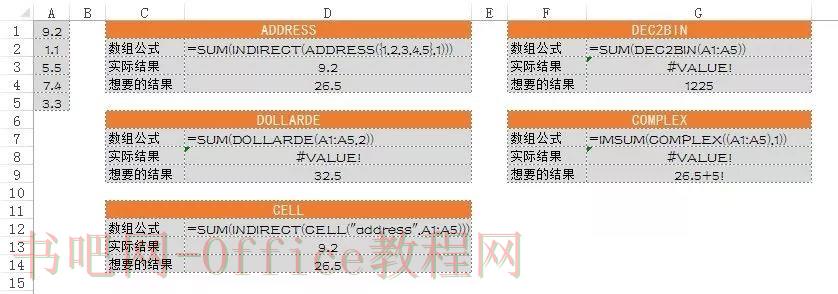
有时候,我们希望将公式应用于一组值而不是一个值,这可以简单地将公式作为数组公式(按Ctrl+Shift+Enter键)来实现。然而,并不是所有公式都能如此轻松地产生这样的效果,有些公式很“顽强”地抵制......
2023-05-29 0 Excel函数,excel函数公式,excel表格制作,Excel教程
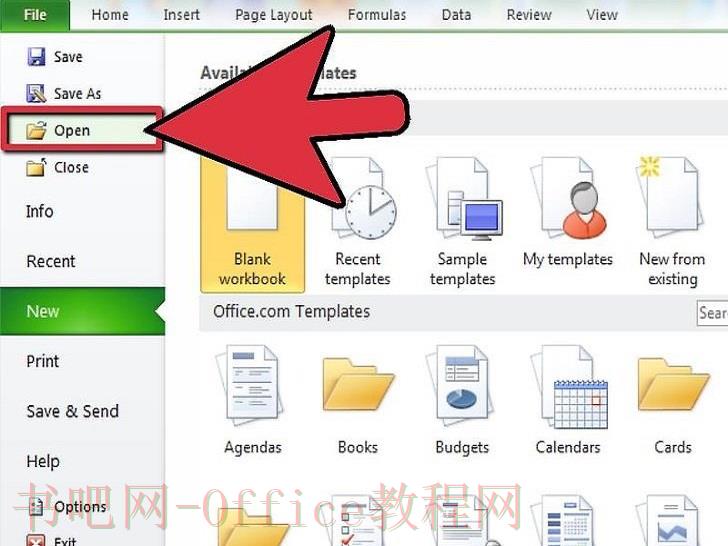
在Excel 2007中添加下拉框后,可以给用户提供一个数据项目列表,让用户更快速地输入数据,而不是一个个地输入它们。当你在一个单元格里插入下拉框之后,单元格就会显示一个箭头。你可以点击箭头,选择目标......
2023-05-29 0 excel公式,Excel函数教程,excel技巧,excel教程,Excel表格,Excel教程
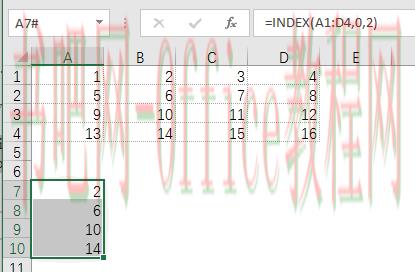
在Excel中,INDEX函数是我们经常使用的函数之一,可以返回一个值,然而,如果将其行参数或者列参数指定为0(或者忽略),那么会返回对指定列或行的引用。注意,这里返回的不是单个值,而是一组值。 如......
2023-05-29 0 Excel函数,excel函数公式,excel表格制作,Excel教程

使用公式将工作表内一列中的重复项依次移到一行中。具体如下图所示,要将工作表: 转换成工作表: 可以看出,在“数据”工作表中,列A中有些姓名出现1次,有些出现2次,有些出现3次,但在列B中有......
2023-05-29 0 excel公式,excel技巧,excel教程,Excel表格,Excel教程
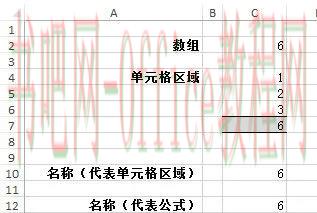
SUMPRODUCT函数返回相应的数组或区域乘积的和。其语法为: SUMPRODUCT(数组1, [数组2], [数组3], …) 其中: 1. 数组1,必需,指定想要相乘并相加的数组数据。......
2023-05-29 0 Excel函数,excel函数公式,excel表格制作,Excel教程